
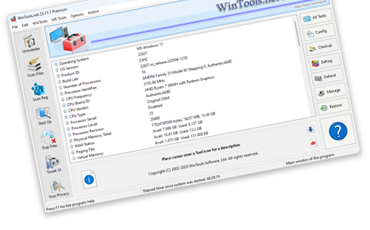
 Испытайте силу оптимизации!
Испытайте силу оптимизации!
Повышайте эффективность с WinTools.net! Этот набор инструментов не только очищает MS Windows от временных файлов и исправляет ошибки в реестре, но и оптимизирует автозагрузку, повышает скорость и стабильность интернет-соединения. Он улучшает производительность операционной системы и обеспечивает безопасность и конфиденциальность персональных данных. Оптимизируйте свой компьютер с WinTools.net!
Внутри WinTools.net
★ Clean Uninstaller
★ Scan Files
★ Scan Shortcuts
★ Scan Regsistry
★ Startup Manager
★ Objects Eraser
★ System Tweaker
★ Net Tweaker
★ Duplicate Files
★ Invisibility
★ File Shredder
★ Различия WinTools.net
Страницы программ
● ArmorTools
● ExtraDisks
● ExtraMAME
● ExtraSubst
● FastEncryptor
● RAM Saver
● XtraTools
● WinTools.one
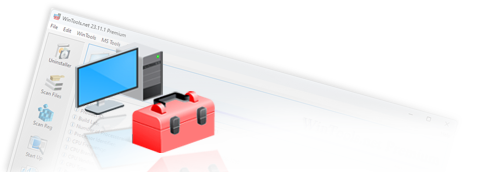


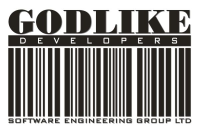
Инструмент Net Tweaker предназначен для увеличения скорости передачи данных путем изменения скрытых сетевых настроек. При одинаковой скорости соединения на разных компьютерах скорость передачи данных может отличаться. Это связано с тем, что TCP/IP используется для передачи пакетов данных. Эти пакеты могут иметь разную степень сжатия, размер, время жизни и частоту повторения ошибок. Поэтому при разных настройках одна и та же скорость соединения может приводить к совершенно разной скорости передачи данных. Регулируя настройки с помощью инструмента Net Tweaker, Вы можете добиться более стабильной работы при плохом соединении (хотя и потеряете немного в скорости), либо добиться более высокой скорости передачи данных при хорошем соединении за счет стабильности, которая будет компенсирована качеством линии связи.
По умолчанию сетевые настройки Windows оптимизированы для умеренных подключений. В процессе работы с Windows некоторые программы изменяют эти параметры для собственного использования, не уведомляя об этом пользователя. В таких случаях вы можете заметить, что сразу после установки Windows соединение было более стабильным, но через некоторое время использования системы оно ухудшилось, и непонятно, почему. В этом случае с помощью инструмента "Net Tweaker" можно восстановить исходные настройки. Для этого выберите опцию "Конфигурация Интернета и сети Windows по умолчанию", примените настройки, нажав кнопку "Применить", и перезагрузите компьютер. После применения настроек программа "WinTools.net" обновит все сетевые параметры в соответствии с исходными настройками системы, и соединение должно стать таким же, как сразу после установки Windows.
Для более точных настроек выберите опцию "Использовать оптимальные настройки для выбранной конфигурации", выберите подходящее для вашей ситуации соединение, примените настройки, нажав кнопку "Применить", и перезагрузите компьютер. Вы также можете вручную изменить настройки соединения для достижения большей скорости или стабильности.
Примечание: Вы всегда можете вернуться к стандартным настройкам системы.